Deze wikiHow leert je hoe je een PDF kunt beveiligen met een wachtwoord, waardoor het onmogelijk is om te openen zonder het betreffende wachtwoord in te voeren. Er zijn een aantal gratis online diensten die u kunt gebruiken om dit te doen, of u kunt de betaalde versie van Adobe Acrobat Pro gebruiken als u deze hebt.
Methode één van de drie:
SmallPDF gebruiken
-
 1 Open de beschermingspagina van SmallPDF. Ga naar https://smallpdf.com/protect-pdf/ in uw webbrowser. Met SmallPDF kunt u een wachtwoord op uw PDF toepassen, waardoor u het wachtwoord niet kunt openen zonder het wachtwoord te kennen.
1 Open de beschermingspagina van SmallPDF. Ga naar https://smallpdf.com/protect-pdf/ in uw webbrowser. Met SmallPDF kunt u een wachtwoord op uw PDF toepassen, waardoor u het wachtwoord niet kunt openen zonder het wachtwoord te kennen. - Als u de optie om de PDF met een wachtwoord te bewerken wilt vergrendelen, probeer dan in plaats daarvan PDF2Go te gebruiken.
-
 2 Klik Kies bestand. Het is een link in het rode vak dat zich in het midden van de pagina bevindt. Een venster zal openen.
2 Klik Kies bestand. Het is een link in het rode vak dat zich in het midden van de pagina bevindt. Een venster zal openen. -
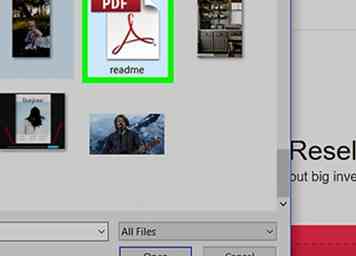 3 Selecteer een PDF. Ga naar de locatie van de PDF die u wilt beveiligen met een wachtwoord en klik vervolgens op de betreffende PDF.
3 Selecteer een PDF. Ga naar de locatie van de PDF die u wilt beveiligen met een wachtwoord en klik vervolgens op de betreffende PDF. -
 4 Klik Open. Het staat in de rechterbenedenhoek van het venster. Uw PDF wordt geüpload naar de SmallPDF-website.
4 Klik Open. Het staat in de rechterbenedenhoek van het venster. Uw PDF wordt geüpload naar de SmallPDF-website. -
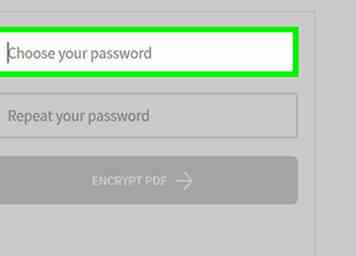 5 Vul een wachtwoord in. Typ het wachtwoord dat u wilt gebruiken in het tekstveld "Kies uw wachtwoord" en voer het wachtwoord opnieuw in het tekstveld "Herhaal uw wachtwoord" eronder in.
5 Vul een wachtwoord in. Typ het wachtwoord dat u wilt gebruiken in het tekstveld "Kies uw wachtwoord" en voer het wachtwoord opnieuw in het tekstveld "Herhaal uw wachtwoord" eronder in. - Uw wachtwoorden moeten op elkaar zijn afgestemd, zodat u kunt doorgaan.
-
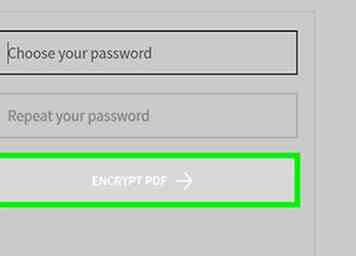 6 Klik ENCRYPTE PDF →. Het is een rode knop onder de wachtwoordtekstvelden. Als u dit doet, wordt uw wachtwoord op uw PDF toegepast.
6 Klik ENCRYPTE PDF →. Het is een rode knop onder de wachtwoordtekstvelden. Als u dit doet, wordt uw wachtwoord op uw PDF toegepast. -
 7 Klik Download nu het bestand. Deze knop verschijnt aan de linkerkant van de pagina zodra het wachtwoord van uw PDF is toegepast. Als u dit doet, wordt de met een wachtwoord beveiligde PDF naar uw computer gedownload. Als u deze PDF wilt openen, moet u voortaan het wachtwoord invoeren dat u hebt ingesteld.
7 Klik Download nu het bestand. Deze knop verschijnt aan de linkerkant van de pagina zodra het wachtwoord van uw PDF is toegepast. Als u dit doet, wordt de met een wachtwoord beveiligde PDF naar uw computer gedownload. Als u deze PDF wilt openen, moet u voortaan het wachtwoord invoeren dat u hebt ingesteld.
Methode twee van drie:
PDF2Go gebruiken
-
 1 Open de PDF2Go-website. Ga naar https://www.pdf2go.com/protect-pdf/ in uw webbrowser. Net als SmallPDF kunt u met PDF2Go de PDF beschermen tegen openen zonder wachtwoord; U kunt er echter ook voor kiezen om de PDF te vergrendelen voor bewerking, wat betekent dat niemand de PDF kan wijzigen zonder beide wachtwoorden te kennen.
1 Open de PDF2Go-website. Ga naar https://www.pdf2go.com/protect-pdf/ in uw webbrowser. Net als SmallPDF kunt u met PDF2Go de PDF beschermen tegen openen zonder wachtwoord; U kunt er echter ook voor kiezen om de PDF te vergrendelen voor bewerking, wat betekent dat niemand de PDF kan wijzigen zonder beide wachtwoorden te kennen. -
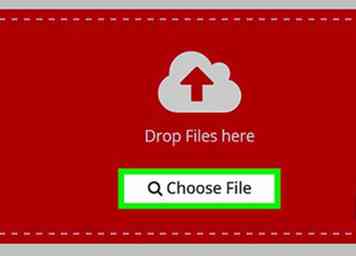 2 Klik Kies bestand. Het staat bovenaan de pagina. Een venster zal openen.
2 Klik Kies bestand. Het staat bovenaan de pagina. Een venster zal openen. -
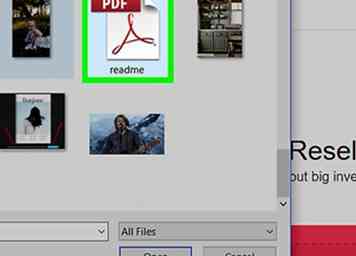 3 Selecteer uw PDF. Ga naar de PDF waaraan u een wachtwoord wilt toevoegen en klik erop om het te selecteren.
3 Selecteer uw PDF. Ga naar de PDF waaraan u een wachtwoord wilt toevoegen en klik erop om het te selecteren. -
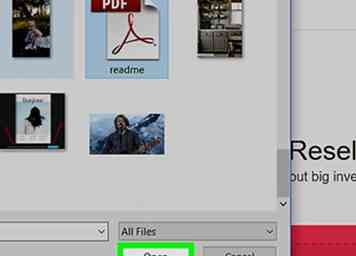 4 Klik Open. Het staat in de rechterbenedenhoek van het venster. Dit zal de PDF ertoe aanzetten om naar de website te uploaden.
4 Klik Open. Het staat in de rechterbenedenhoek van het venster. Dit zal de PDF ertoe aanzetten om naar de website te uploaden. -
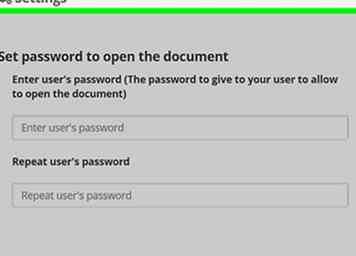 5 Blader omlaag naar het gedeelte 'Instellingen'. Dit gedeelte bevindt zich in het midden van de pagina. U zult hier het wachtwoord instellen.
5 Blader omlaag naar het gedeelte 'Instellingen'. Dit gedeelte bevindt zich in het midden van de pagina. U zult hier het wachtwoord instellen. -
 6 Vul een wachtwoord in. Typ het wachtwoord van uw PDF in het tekstvak "Voer wachtwoord in" en herhaal het wachtwoord in het tekstvak "Herhaal gebruikerswachtwoord" eronder. Dit is het wachtwoord dat u zult gebruiken om de PDF te openen.
6 Vul een wachtwoord in. Typ het wachtwoord van uw PDF in het tekstvak "Voer wachtwoord in" en herhaal het wachtwoord in het tekstvak "Herhaal gebruikerswachtwoord" eronder. Dit is het wachtwoord dat u zult gebruiken om de PDF te openen. -
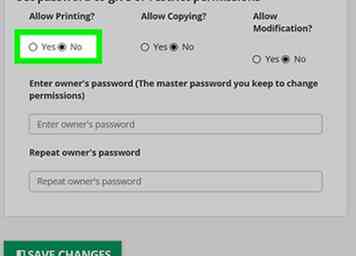 7 Schakel PDF-rechten uit. Klik op de Nee bellen onder "Afdrukken toestaan?", "Kopiëren toestaan?" en "Modificatie toestaan?" rubrieken.
7 Schakel PDF-rechten uit. Klik op de Nee bellen onder "Afdrukken toestaan?", "Kopiëren toestaan?" en "Modificatie toestaan?" rubrieken. -
 8 Blader naar beneden en voer een bewerkingswachtwoord in. Typ het wachtwoord dat u wilt gebruiken voor de bewerkingsslot van de PDF in het tekstvak 'Enter owner's password' en 'Repeat owner's password' aan de onderkant van de pagina.
8 Blader naar beneden en voer een bewerkingswachtwoord in. Typ het wachtwoord dat u wilt gebruiken voor de bewerkingsslot van de PDF in het tekstvak 'Enter owner's password' en 'Repeat owner's password' aan de onderkant van de pagina. -
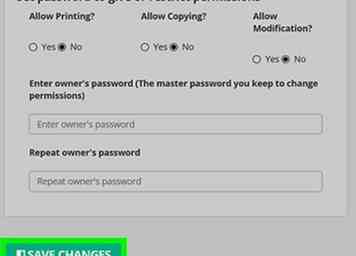 9 Klik WIJZIGINGEN OPSLAAN. Het is een groene knop onderaan de pagina. Als u dit doet, wordt PDF2Go gevraagd om de wachtwoorden toe te wijzen aan uw PDF.
9 Klik WIJZIGINGEN OPSLAAN. Het is een groene knop onderaan de pagina. Als u dit doet, wordt PDF2Go gevraagd om de wachtwoorden toe te wijzen aan uw PDF. -
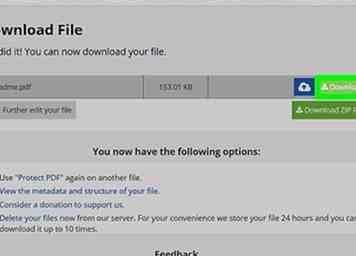 10 Klik Download bestand. Deze lichtgroene knop bevindt zich in de rechterbovenhoek van de pagina. De met een wachtwoord beveiligde PDF wordt gedownload naar uw computer. Wanneer u de PDF wilt openen of bewerken, moet u eerst het (de) juiste wachtwoord (en) invoeren.
10 Klik Download bestand. Deze lichtgroene knop bevindt zich in de rechterbovenhoek van de pagina. De met een wachtwoord beveiligde PDF wordt gedownload naar uw computer. Wanneer u de PDF wilt openen of bewerken, moet u eerst het (de) juiste wachtwoord (en) invoeren. - U kunt ook klikken Download ZIP-bestand in het midden van de pagina als u de PDF in een gecomprimeerde (gezipte) map wilt downloaden. Dit kan uw enige optie zijn voor bijzonder grote PDF's.
Methode drie van drie:
Adobe Acrobat Pro gebruiken
-
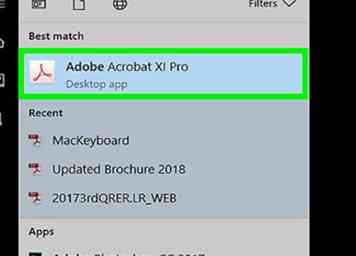 1 Zorg ervoor dat u de betaalde versie van Adobe Acrobat heeft. U kunt geen PDF's bewerken (inclusief het toevoegen van wachtwoorden) als u de gratis Adobe Reader gebruikt.
1 Zorg ervoor dat u de betaalde versie van Adobe Acrobat heeft. U kunt geen PDF's bewerken (inclusief het toevoegen van wachtwoorden) als u de gratis Adobe Reader gebruikt. -
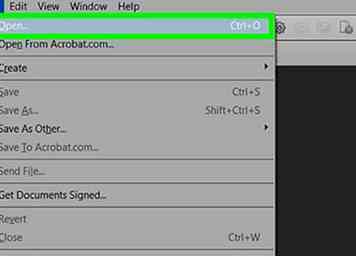 2 Open uw PDF in Adobe Acrobat. Klik het dossier Klik in de linkerbovenhoek op Open… Selecteer uw PDF in het vervolgkeuzemenu en klik op Open in de rechterbenedenhoek van het venster.
2 Open uw PDF in Adobe Acrobat. Klik het dossier Klik in de linkerbovenhoek op Open… Selecteer uw PDF in het vervolgkeuzemenu en klik op Open in de rechterbenedenhoek van het venster. -
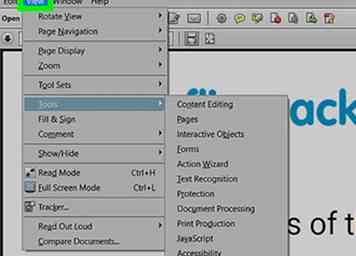 3 Klik Uitzicht. Dit menu-item staat bovenaan het Adobe Acrobat-venster (Windows) of op het scherm (Mac). Er verschijnt een vervolgkeuzemenu.
3 Klik Uitzicht. Dit menu-item staat bovenaan het Adobe Acrobat-venster (Windows) of op het scherm (Mac). Er verschijnt een vervolgkeuzemenu. -
 4 kiezen Gereedschap. Het staat in het vervolgkeuzemenu. Er verschijnt een pop-outmenu met extra opties.
4 kiezen Gereedschap. Het staat in het vervolgkeuzemenu. Er verschijnt een pop-outmenu met extra opties. -
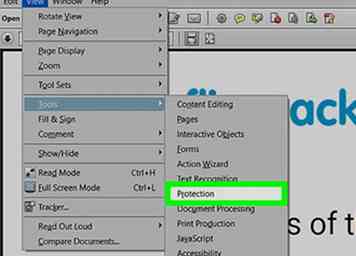 5 kiezen Beschermen. Je ziet dit in het pop-outmenu. Als dit gebeurt, wordt een ander pop-outmenu weergegeven.
5 kiezen Beschermen. Je ziet dit in het pop-outmenu. Als dit gebeurt, wordt een ander pop-outmenu weergegeven. -
 6 Klik Open. Het zit in het laatste pop-outmenu. Dit opent het venster "Beschermen" van het programma.
6 Klik Open. Het zit in het laatste pop-outmenu. Dit opent het venster "Beschermen" van het programma. -
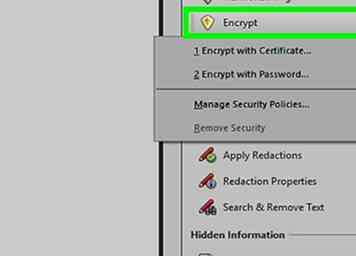 7 Klik versleutelen. Je vindt dit in het midden van het venster.[1]
7 Klik versleutelen. Je vindt dit in het midden van het venster.[1] -
 8 Klik Versleutel met wachtwoord. Als u dit doet, wordt de pagina met coderingsopties geopend.
8 Klik Versleutel met wachtwoord. Als u dit doet, wordt de pagina met coderingsopties geopend. -
 9 Vink het selectievakje "Een wachtwoord vereisen om dit document te openen" aan. Het staat onder de kop "Document Open". Dit geeft aan dat het tekstveld voor het wachtwoord beschikbaar komt.
9 Vink het selectievakje "Een wachtwoord vereisen om dit document te openen" aan. Het staat onder de kop "Document Open". Dit geeft aan dat het tekstveld voor het wachtwoord beschikbaar komt. -
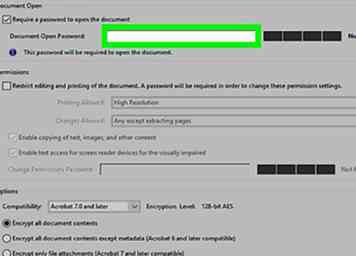 10 Vul een wachtwoord in. Typ het wachtwoord dat u wilt gebruiken in het tekstveld "Document openen wachtwoord".
10 Vul een wachtwoord in. Typ het wachtwoord dat u wilt gebruiken in het tekstveld "Document openen wachtwoord". -
 11 Selecteer een compatibiliteitsniveau. Klik op de vervolgkeuzelijst "Compatibiliteit" en klik vervolgens op de minimale versie van Adobe Acrobat waarmee u het bestand compatibel wilt maken.
11 Selecteer een compatibiliteitsniveau. Klik op de vervolgkeuzelijst "Compatibiliteit" en klik vervolgens op de minimale versie van Adobe Acrobat waarmee u het bestand compatibel wilt maken. -
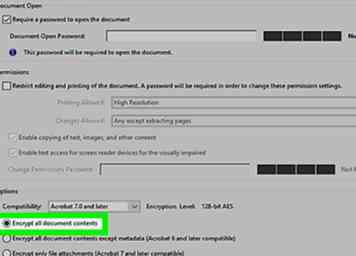 12 Vink het vakje "Alle inhoud van het document coderen" aan. Het staat in het gedeelte "Opties". Dit voorkomt dat iemand geselecteerde informatie uit de PDF kan extraheren.
12 Vink het vakje "Alle inhoud van het document coderen" aan. Het staat in het gedeelte "Opties". Dit voorkomt dat iemand geselecteerde informatie uit de PDF kan extraheren. -
 13 Klik OK. Het staat onderaan de pagina.
13 Klik OK. Het staat onderaan de pagina. -
 14 Voer het wachtwoord opnieuw in wanneer daarom wordt gevraagd. Typ het wachtwoord van het document opnieuw en klik vervolgens op OK. Hiermee worden uw wijzigingen bevestigd en past u het wachtwoord toe op de PDF. U moet dit wachtwoord nu invoeren wanneer u de PDF wilt bekijken.
14 Voer het wachtwoord opnieuw in wanneer daarom wordt gevraagd. Typ het wachtwoord van het document opnieuw en klik vervolgens op OK. Hiermee worden uw wijzigingen bevestigd en past u het wachtwoord toe op de PDF. U moet dit wachtwoord nu invoeren wanneer u de PDF wilt bekijken.
Facebook
Twitter
Google+
 Minotauromaquia
Minotauromaquia
 1 Open de beschermingspagina van SmallPDF. Ga naar https://smallpdf.com/protect-pdf/ in uw webbrowser. Met SmallPDF kunt u een wachtwoord op uw PDF toepassen, waardoor u het wachtwoord niet kunt openen zonder het wachtwoord te kennen.
1 Open de beschermingspagina van SmallPDF. Ga naar https://smallpdf.com/protect-pdf/ in uw webbrowser. Met SmallPDF kunt u een wachtwoord op uw PDF toepassen, waardoor u het wachtwoord niet kunt openen zonder het wachtwoord te kennen.  2 Klik
2 Klik 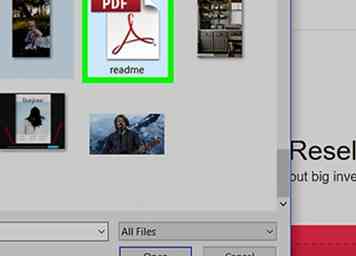 3 Selecteer een PDF. Ga naar de locatie van de PDF die u wilt beveiligen met een wachtwoord en klik vervolgens op de betreffende PDF.
3 Selecteer een PDF. Ga naar de locatie van de PDF die u wilt beveiligen met een wachtwoord en klik vervolgens op de betreffende PDF.  4 Klik
4 Klik 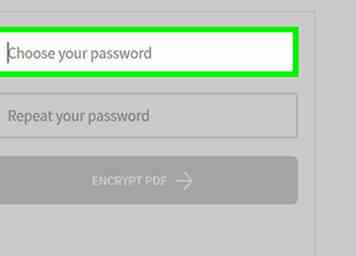 5 Vul een wachtwoord in. Typ het wachtwoord dat u wilt gebruiken in het tekstveld "Kies uw wachtwoord" en voer het wachtwoord opnieuw in het tekstveld "Herhaal uw wachtwoord" eronder in.
5 Vul een wachtwoord in. Typ het wachtwoord dat u wilt gebruiken in het tekstveld "Kies uw wachtwoord" en voer het wachtwoord opnieuw in het tekstveld "Herhaal uw wachtwoord" eronder in. 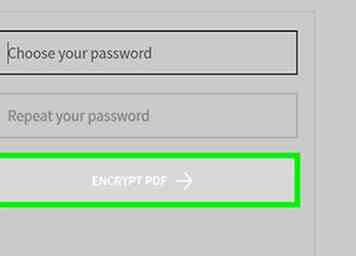 6 Klik
6 Klik  7 Klik
7 Klik  1 Open de PDF2Go-website. Ga naar https://www.pdf2go.com/protect-pdf/ in uw webbrowser. Net als SmallPDF kunt u met PDF2Go de PDF beschermen tegen openen zonder wachtwoord; U kunt er echter ook voor kiezen om de PDF te vergrendelen voor bewerking, wat betekent dat niemand de PDF kan wijzigen zonder beide wachtwoorden te kennen.
1 Open de PDF2Go-website. Ga naar https://www.pdf2go.com/protect-pdf/ in uw webbrowser. Net als SmallPDF kunt u met PDF2Go de PDF beschermen tegen openen zonder wachtwoord; U kunt er echter ook voor kiezen om de PDF te vergrendelen voor bewerking, wat betekent dat niemand de PDF kan wijzigen zonder beide wachtwoorden te kennen. 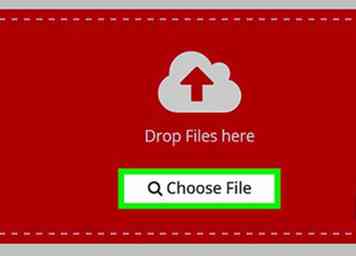 2 Klik
2 Klik 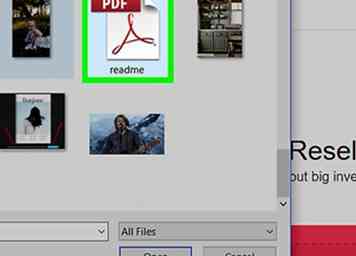 3 Selecteer uw PDF. Ga naar de PDF waaraan u een wachtwoord wilt toevoegen en klik erop om het te selecteren.
3 Selecteer uw PDF. Ga naar de PDF waaraan u een wachtwoord wilt toevoegen en klik erop om het te selecteren. 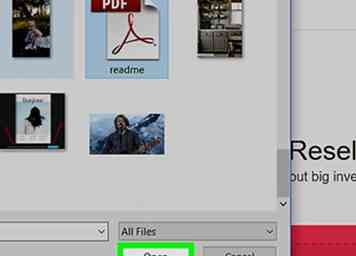 4 Klik
4 Klik 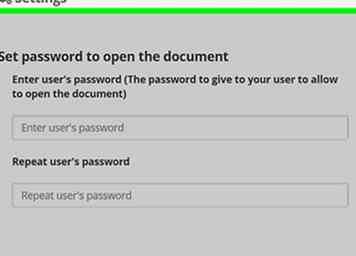 5 Blader omlaag naar het gedeelte 'Instellingen'. Dit gedeelte bevindt zich in het midden van de pagina. U zult hier het wachtwoord instellen.
5 Blader omlaag naar het gedeelte 'Instellingen'. Dit gedeelte bevindt zich in het midden van de pagina. U zult hier het wachtwoord instellen.  6 Vul een wachtwoord in. Typ het wachtwoord van uw PDF in het tekstvak "Voer wachtwoord in" en herhaal het wachtwoord in het tekstvak "Herhaal gebruikerswachtwoord" eronder. Dit is het wachtwoord dat u zult gebruiken om de PDF te openen.
6 Vul een wachtwoord in. Typ het wachtwoord van uw PDF in het tekstvak "Voer wachtwoord in" en herhaal het wachtwoord in het tekstvak "Herhaal gebruikerswachtwoord" eronder. Dit is het wachtwoord dat u zult gebruiken om de PDF te openen. 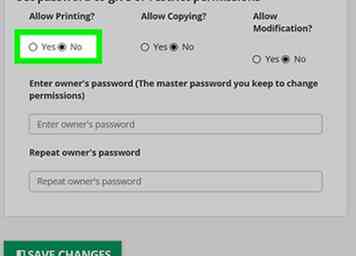 7 Schakel PDF-rechten uit. Klik op de Nee bellen onder "Afdrukken toestaan?", "Kopiëren toestaan?" en "Modificatie toestaan?" rubrieken.
7 Schakel PDF-rechten uit. Klik op de Nee bellen onder "Afdrukken toestaan?", "Kopiëren toestaan?" en "Modificatie toestaan?" rubrieken.  8 Blader naar beneden en voer een bewerkingswachtwoord in. Typ het wachtwoord dat u wilt gebruiken voor de bewerkingsslot van de PDF in het tekstvak 'Enter owner's password' en 'Repeat owner's password' aan de onderkant van de pagina.
8 Blader naar beneden en voer een bewerkingswachtwoord in. Typ het wachtwoord dat u wilt gebruiken voor de bewerkingsslot van de PDF in het tekstvak 'Enter owner's password' en 'Repeat owner's password' aan de onderkant van de pagina. 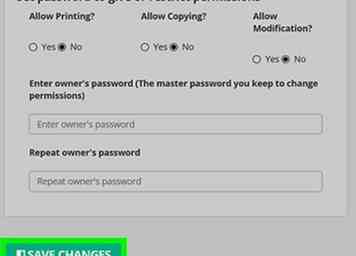 9 Klik
9 Klik 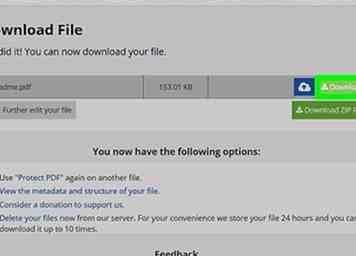 10 Klik
10 Klik 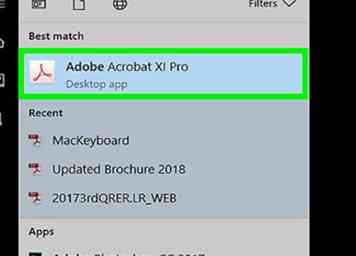 1 Zorg ervoor dat u de betaalde versie van Adobe Acrobat heeft. U kunt geen PDF's bewerken (inclusief het toevoegen van wachtwoorden) als u de gratis Adobe Reader gebruikt.
1 Zorg ervoor dat u de betaalde versie van Adobe Acrobat heeft. U kunt geen PDF's bewerken (inclusief het toevoegen van wachtwoorden) als u de gratis Adobe Reader gebruikt. 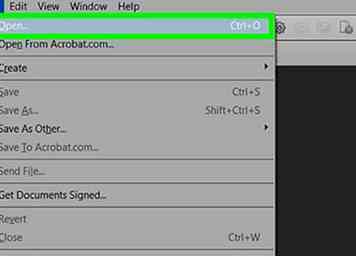 2 Open uw PDF in Adobe Acrobat. Klik het dossier Klik in de linkerbovenhoek op Open… Selecteer uw PDF in het vervolgkeuzemenu en klik op Open in de rechterbenedenhoek van het venster.
2 Open uw PDF in Adobe Acrobat. Klik het dossier Klik in de linkerbovenhoek op Open… Selecteer uw PDF in het vervolgkeuzemenu en klik op Open in de rechterbenedenhoek van het venster. 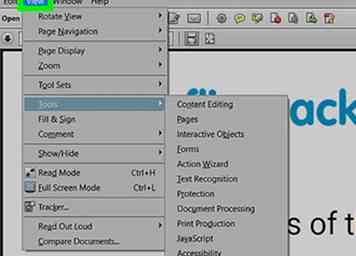 3 Klik
3 Klik  4 kiezen
4 kiezen 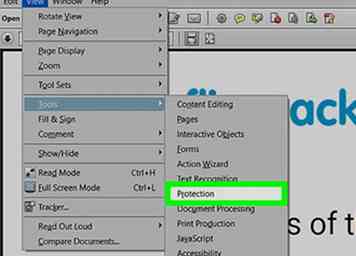 5 kiezen
5 kiezen  6 Klik
6 Klik 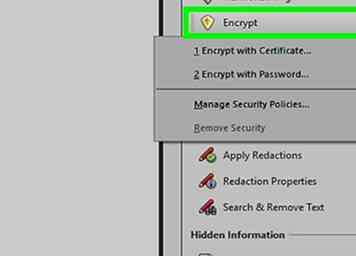 7 Klik
7 Klik  8 Klik
8 Klik  9 Vink het selectievakje "Een wachtwoord vereisen om dit document te openen" aan. Het staat onder de kop "Document Open". Dit geeft aan dat het tekstveld voor het wachtwoord beschikbaar komt.
9 Vink het selectievakje "Een wachtwoord vereisen om dit document te openen" aan. Het staat onder de kop "Document Open". Dit geeft aan dat het tekstveld voor het wachtwoord beschikbaar komt. 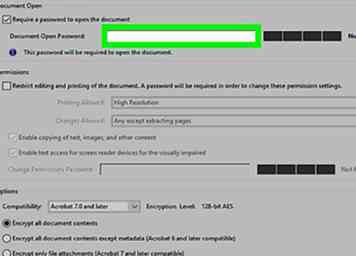 10 Vul een wachtwoord in. Typ het wachtwoord dat u wilt gebruiken in het tekstveld "Document openen wachtwoord".
10 Vul een wachtwoord in. Typ het wachtwoord dat u wilt gebruiken in het tekstveld "Document openen wachtwoord".  11 Selecteer een compatibiliteitsniveau. Klik op de vervolgkeuzelijst "Compatibiliteit" en klik vervolgens op de minimale versie van Adobe Acrobat waarmee u het bestand compatibel wilt maken.
11 Selecteer een compatibiliteitsniveau. Klik op de vervolgkeuzelijst "Compatibiliteit" en klik vervolgens op de minimale versie van Adobe Acrobat waarmee u het bestand compatibel wilt maken. 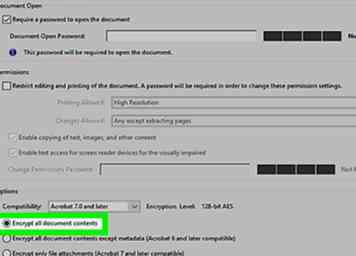 12 Vink het vakje "Alle inhoud van het document coderen" aan. Het staat in het gedeelte "Opties". Dit voorkomt dat iemand geselecteerde informatie uit de PDF kan extraheren.
12 Vink het vakje "Alle inhoud van het document coderen" aan. Het staat in het gedeelte "Opties". Dit voorkomt dat iemand geselecteerde informatie uit de PDF kan extraheren.  13 Klik
13 Klik  14 Voer het wachtwoord opnieuw in wanneer daarom wordt gevraagd. Typ het wachtwoord van het document opnieuw en klik vervolgens op OK. Hiermee worden uw wijzigingen bevestigd en past u het wachtwoord toe op de PDF. U moet dit wachtwoord nu invoeren wanneer u de PDF wilt bekijken.
14 Voer het wachtwoord opnieuw in wanneer daarom wordt gevraagd. Typ het wachtwoord van het document opnieuw en klik vervolgens op OK. Hiermee worden uw wijzigingen bevestigd en past u het wachtwoord toe op de PDF. U moet dit wachtwoord nu invoeren wanneer u de PDF wilt bekijken.